Visual Studio Code est un éditeur de code open source puissant et bien connu et multiplateforme développé par Microsoft. Il fournit d'innombrables fonctionnalités aux développeurs et un moyen sans problème d'écrire et de gérer le code.
Visual Studio Code est un éditeur de code simplifié qui propose diverses opérations telles que le débogage, la coloration syntaxique, le contrôle de version, la complétion de code.
Vous pouvez insérer, développer, générer et réduire différents blocs de code à l'aide des différentes propriétés de l'éditeur, telles que les contours et les extraits de code.
Beaucoup de gens ont confondu Visual Studio avec Visual Studio Code. Visual Studio est exclusivement disponible sur Windows pour le développement d'applications Windows, tandis que Visual Studio Code est un éditeur de code simple disponible pour de nombreuses plateformes.
Nous allons maintenant vérifier quelques façons d'obtenir Visual Studio Code sur Ubuntu 20.04. Choisissez le plus approprié selon votre convenance.
1- Installer le code Visual Studio sur Ubuntu 20.04 (LTS) et 20.10 Utilisation de l'interface graphique :
Pour installer Visual Studio Code via l'interface graphique, ouvrez tout d'abord le Centre logiciel sur Ubuntu.
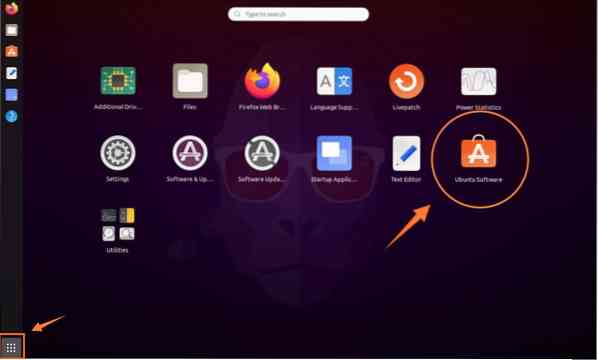
Vous obtiendrez une fenêtre Software Center.
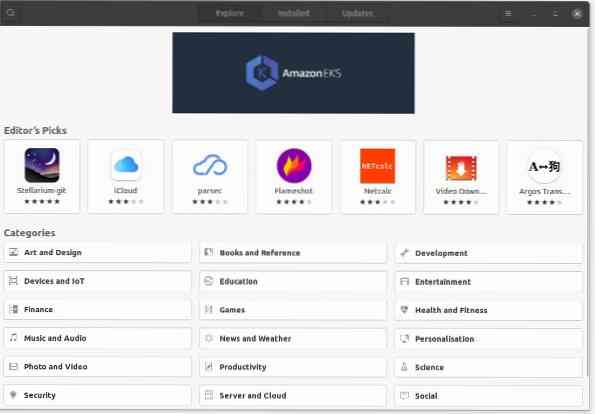
Maintenant, recherchez « Code Visual Studio » :
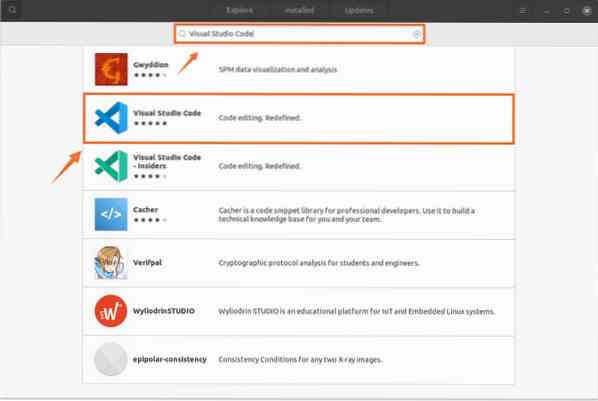
Sélectionnez « Visual Studio Code », une fenêtre apparaîtra avec le bouton Installer ; cliquez dessus pour démarrer le processus.
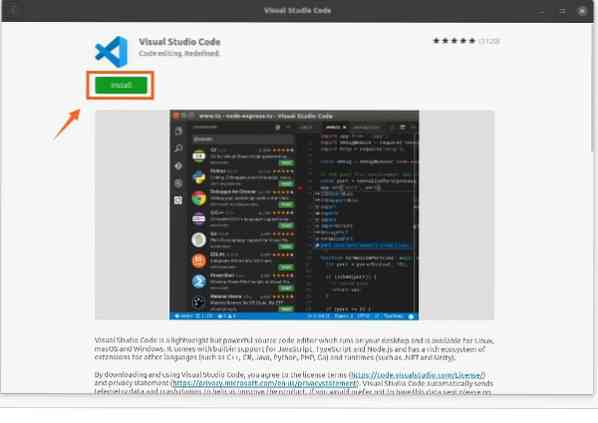
2- Installer le code Visual Studio sur Ubuntu 20.04 (LTS) et 20.10 Utilisation du terminal :
Dans cette méthode, nous allons télécharger et installer Visual Studio Code à l'aide de snap. Les packages Snap incluent des dépendances binaires sécurisées et faciles à mettre à niveau.
Pour démarrer le processus, ouvrez votre terminal et tapez la commande ci-dessous :
$ sudo snap install --code classique
Une autre façon d'installer le code VS consiste à utiliser le terminal via la commande "apt".
Il y a quelques étapes à suivre :
Étape 1: Tout d'abord, nous devons installer les dépendances à l'aide de la commande mentionnée ci-dessous.
$ sudo apt install software-properties-common apt-transport-https wget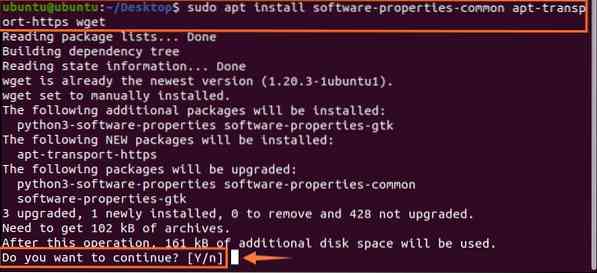
Étape 2: L'étape suivante consiste à importer la clé Microsoft GPG donnée sur le terminal via la commande wget :
$ wget -q https://paquets.microsoft.com/clé/microsoft.asc -O- | sudo apt-key ajouter -
Étape 3: À l'avenir, saisissez la commande suivante pour activer le référentiel de code VS :
$ sudo add-apt-repository "deb[arch=amd64] https://packages.microsoft.com/repos/vscode stable main”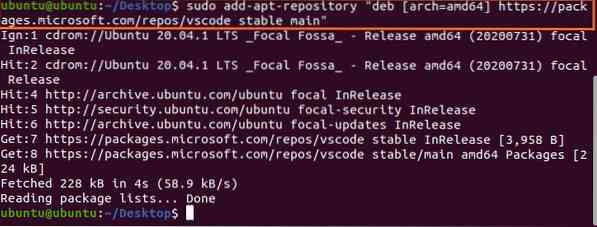
Comme vous pouvez le voir, le référentiel est ajouté. Maintenant, la dernière étape de ce processus consiste à taper la commande d'installation du package Visual Studio Code, qui est mentionné ci-dessous :
$ sudo apt code d'installation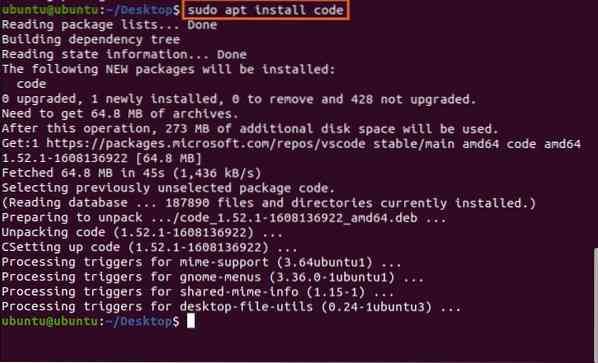
Visual Studio Code sera téléchargé et installé sur votre appareil. Il peut être consulté dans les applications. Ouvrez-le :
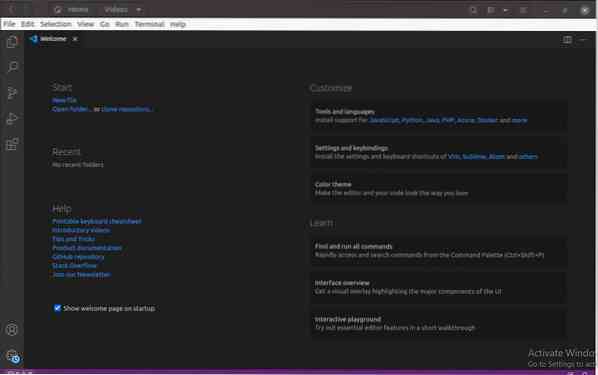
Comment désinstaller Visual Studio Code sur Ubuntu 20.04 (LTS) et 20.dix:
Si vous l'avez installé à partir de l'interface graphique, suivez les étapes ci-dessous pour le supprimer :
- Ouvrez Software Center et cliquez sur l'onglet installé.
- Trouver l'application de code Visual Studio.
- Cliquez sur le bouton Supprimer.
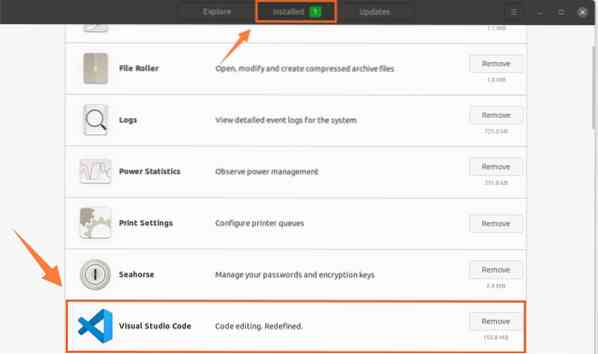
Si vous avez installé Visual Studio Code via le terminal par des packages snap.
Utilisez la commande pour le désinstaller :
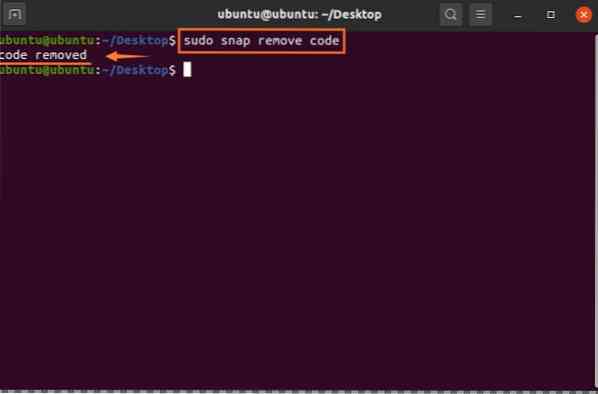
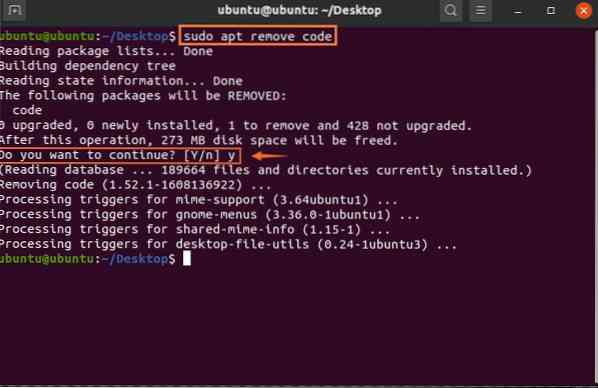
Conclusion
Vous avez vu une brève introduction sur la façon d'installer Visual Studio Code de plusieurs manières via l'interface graphique et le terminal. Nous avons également appris à le désinstaller de différentes manières. Visual Studio Code est un éditeur de code rapide, fiable et efficace qui prend en charge divers langages de programmation et des tonnes de plugins pour améliorer la productivité.
 Phenquestions
Phenquestions


